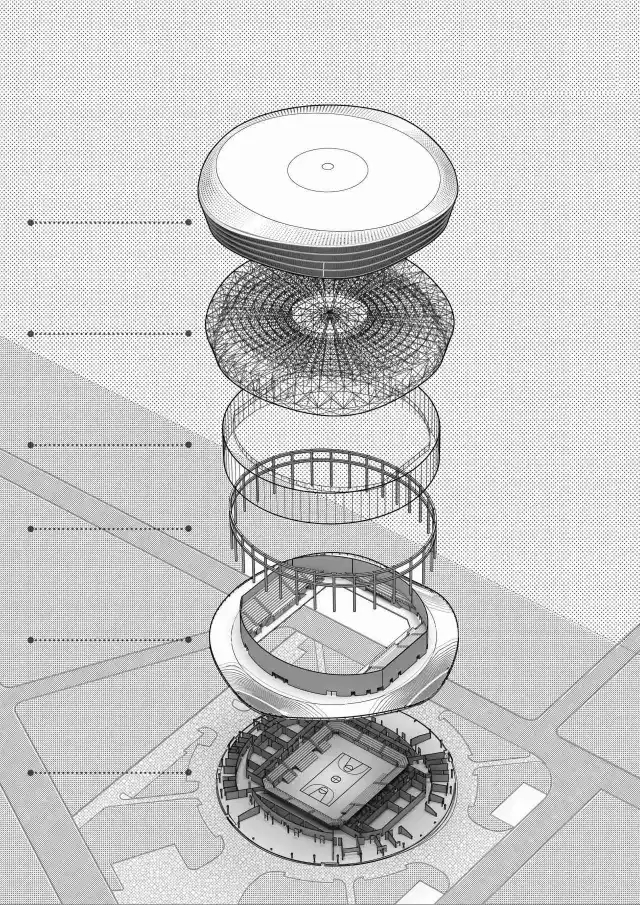
今天小屋给大家带来了一款Rhino制作爆炸图的简单画法。方法呢都是一些常用的做法,时间更多的花在了模型的制作上。大家也可以看到最终图和下面的模型图也没差在哪里,是不是突然有种模型在手天下我有的感觉!
下面开始步骤灌输
1.模型位置的摆放

将建好的模型按照自己的设计分好区域,并将他们移动到合适的位置。然后新建一个视图,点击窗口左上角设置试图-已命名视图。这与su中视图-动画-添加场景是一样的。
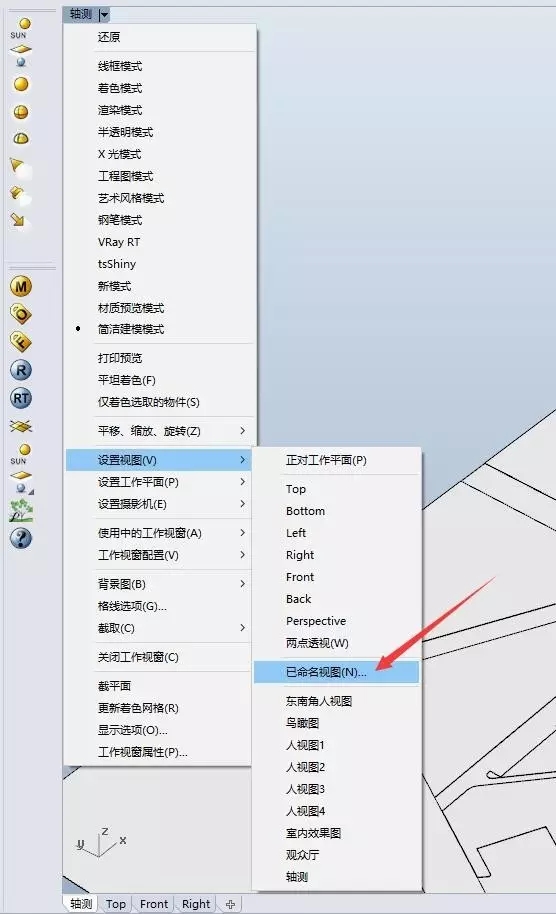
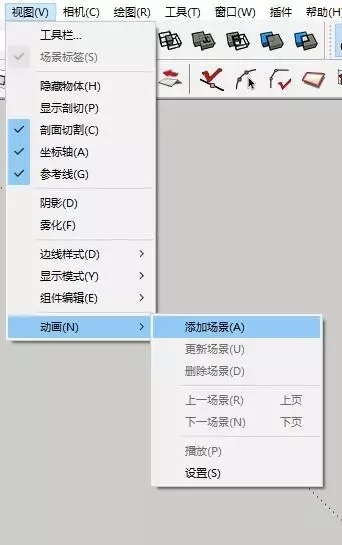
Rhino中有一个很方便的命令namedPosition可以用来记录模型的位置的,也就是说当你新建了位置记录以后可以在爆炸图和全模之间来回切换。可惜小屋试了好多次小的模型都可以,这个模型却总是崩溃,可能是模型太大的缘故〒_〒
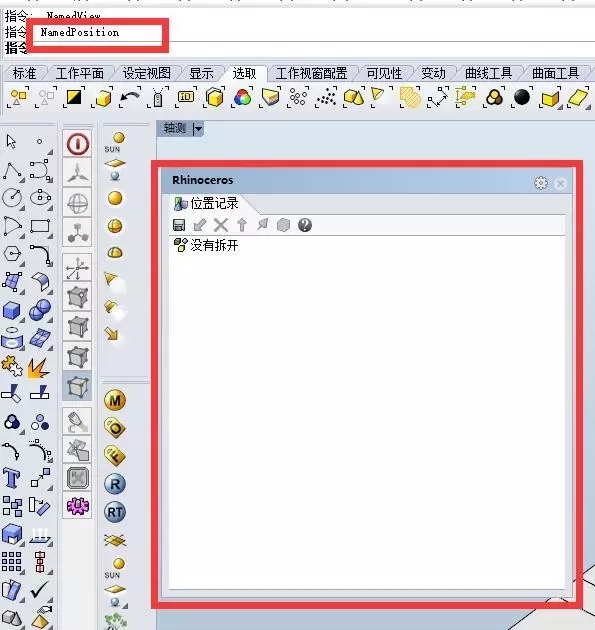
2导线稿
Rhion中没法像su一样直接导出线稿,Rhino中需要多操作一步make2D。 这个命令可以将当前视口中选中的物件转化为平面线稿,最方便的是它能够将你的图层原样保留。这为我们修改线型提供了极大的便利。之后我们将make2D 出的线稿导出为DWG格式。
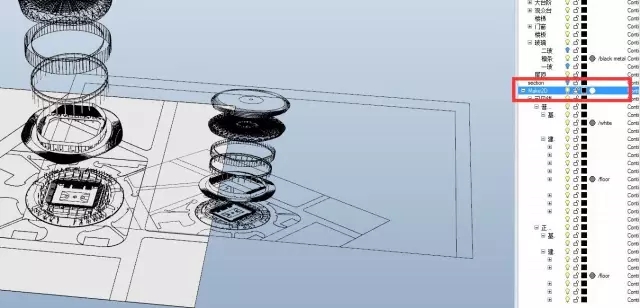
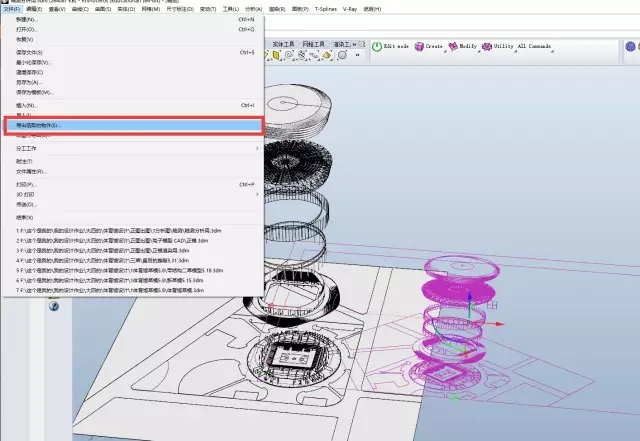
有一点要说明的是make2D这个工具比较鸡肋,可能动辄吃顿饭的时间过去了。如果大家单纯为了叠加线稿的话可以打印当前的线稿是个明智的选择。
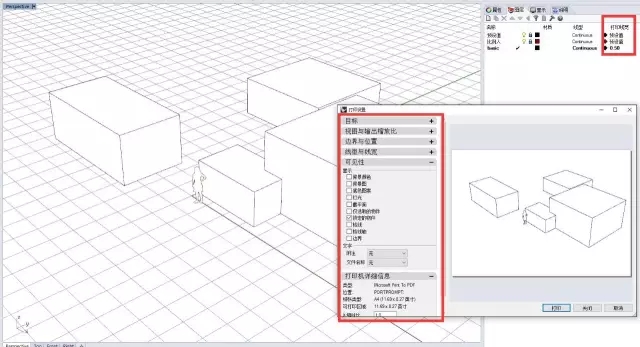
3渲染白模
vray for rhino 和vray for sketchup在一些操作的位置上和一些小细节不一样外,几乎是一模一样的,所以思路也都是一样的。小屋将天光关闭,然后添加了一个面光源,参数的设定和vray for sketchup是一样的。
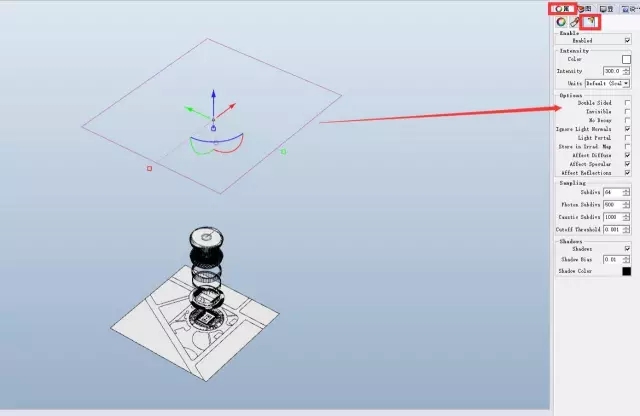
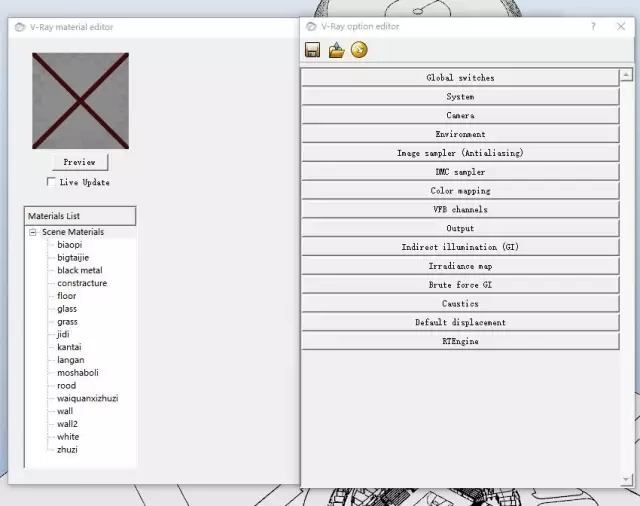
渲染结果
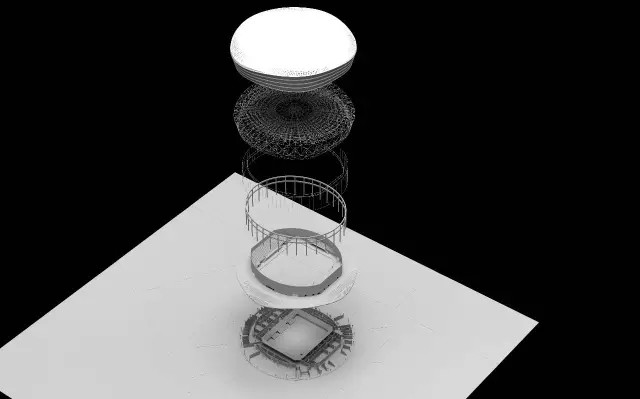
4整理线型
将导出的CAD线稿打开修改线型。大致原则就是轮廓线加粗,结构线中粗,细节为细线。其他大家根据自己的需求来调整。最终目的是让阅读者感受到层次分明,方便阅读。由于以前调整好的CAD找不到了,下面这个是小屋调整了一部分线型的截图。
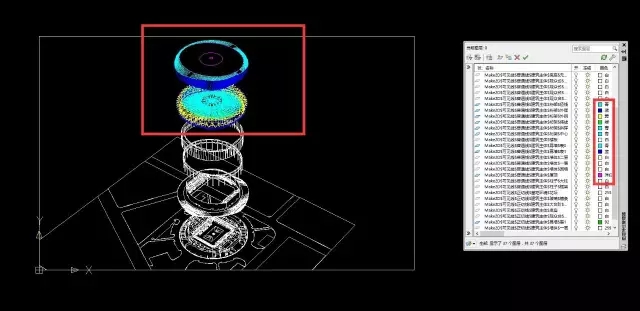
线宽可以在CAD中设置好,也可以在AI中设置,大家觉着哪个方便用哪个。
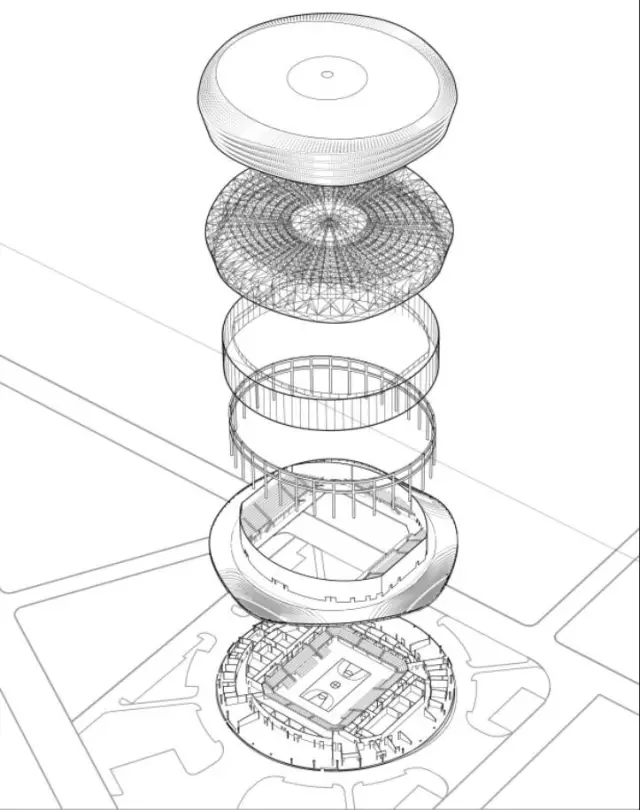
5后期处理
对渲染好的底图进行处理,将一些暗部和高光调整一下,让图面有一个较为均匀的过渡。
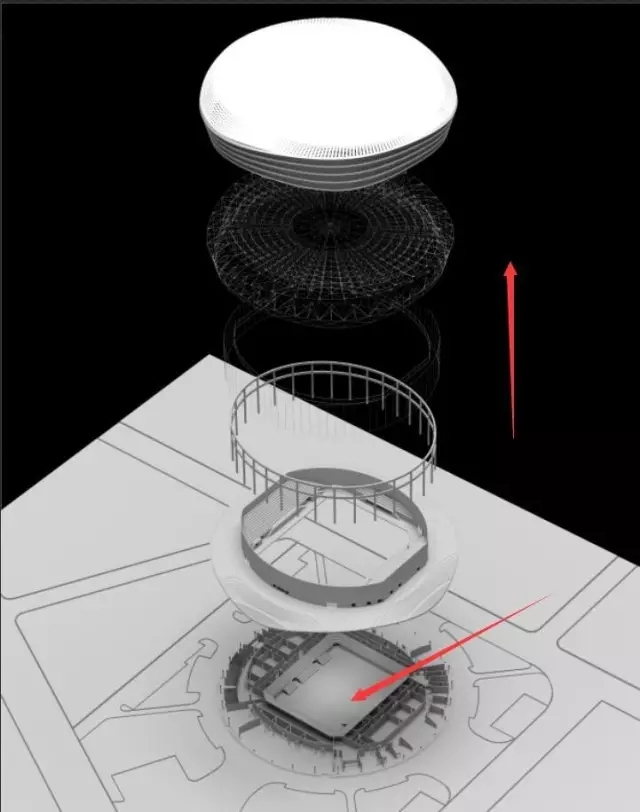
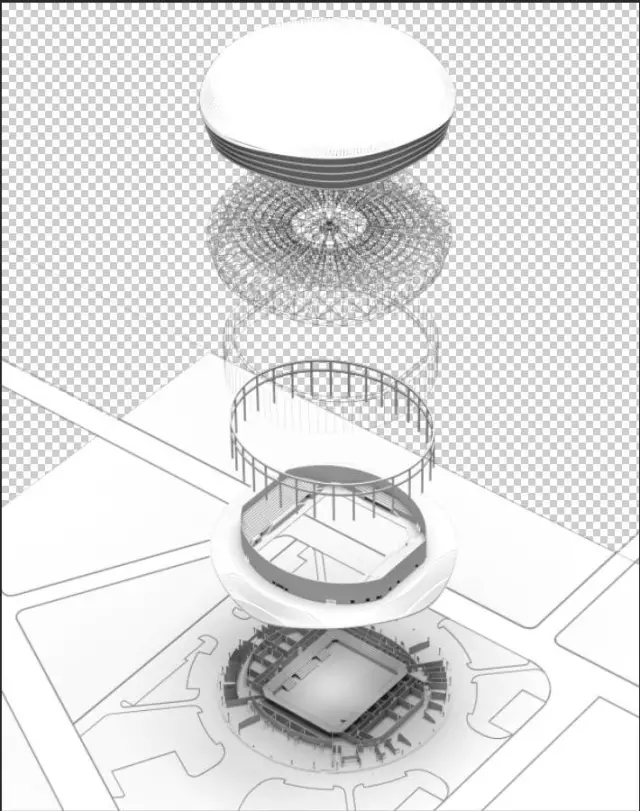
叠加线稿
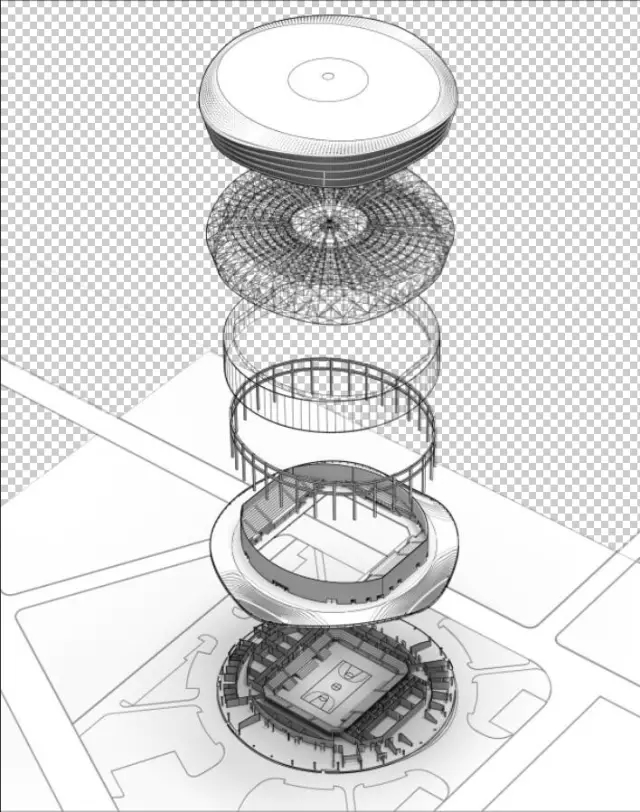
填充背景
背景的填充主要是为了突出大家所要表达的重点,这里小屋用了PS自带的填充图案。(需要注意的是填充图案的大小不能改变 和你定义图案的大小是一样的)
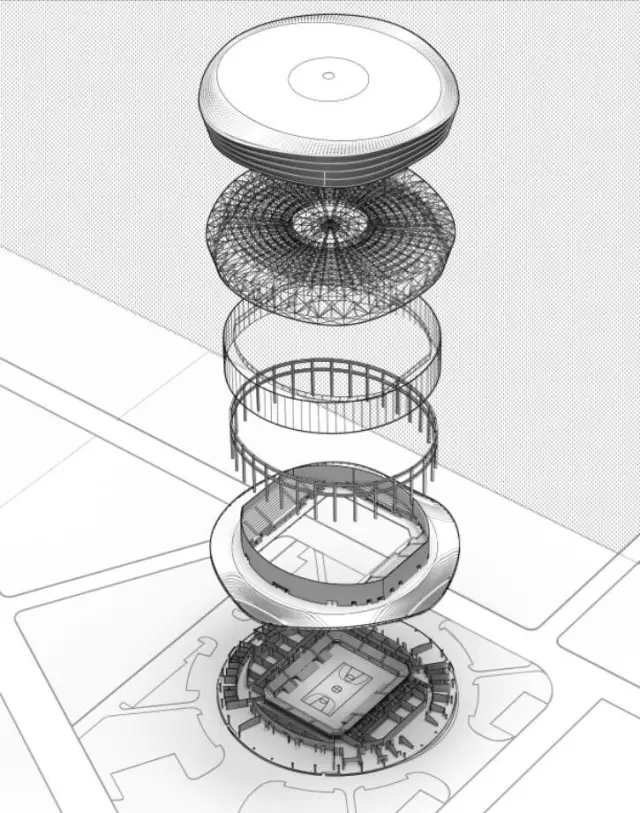
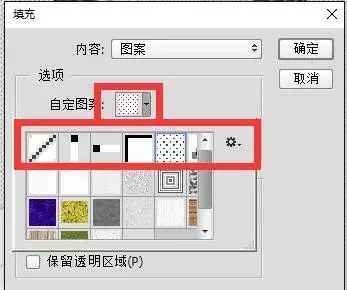
地面部分也相应的填充不同的种类以区分材质~
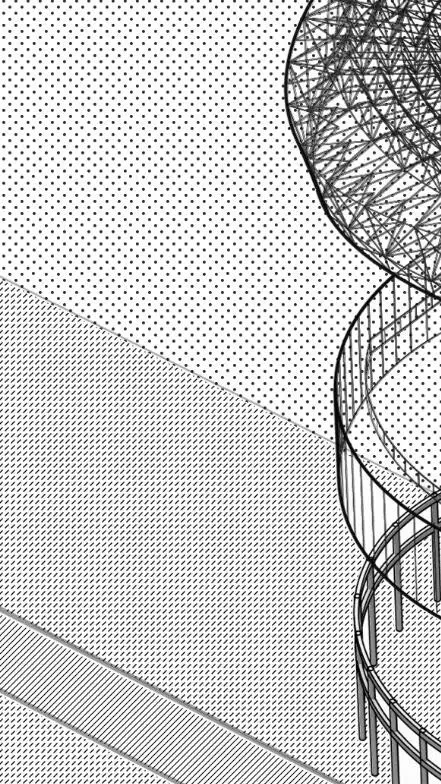
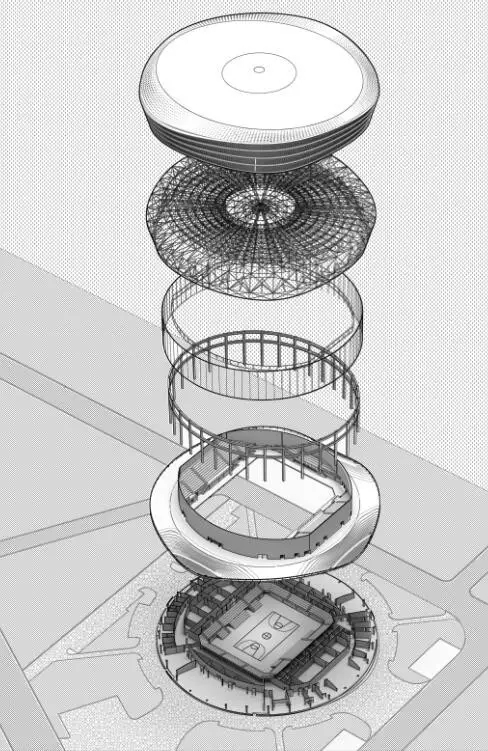
最后大家再根据自己的需求添加适当的标注就完成了o(^▽^)o
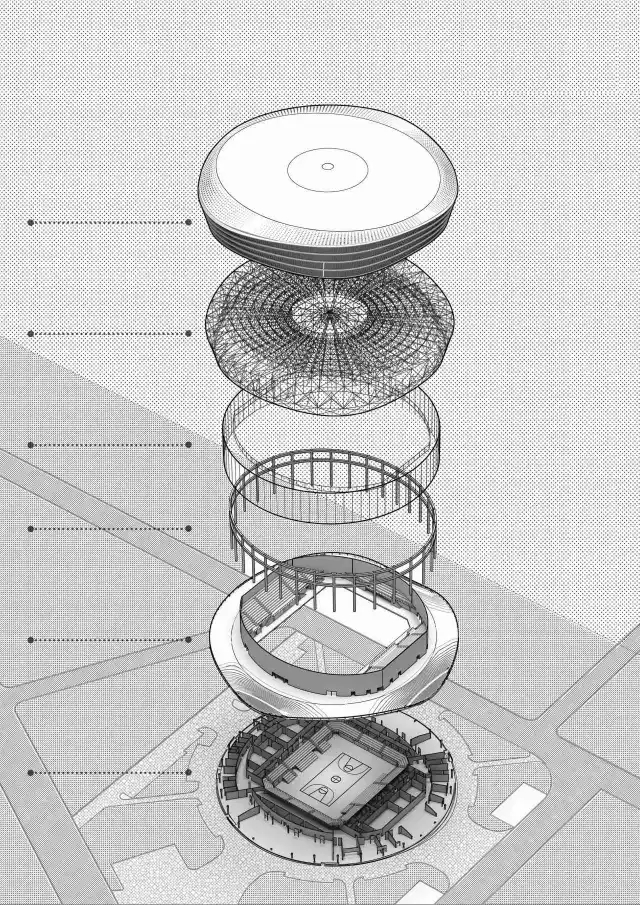








评论0